소개
이 문서에서는 PVA(Private Virtual Appliance)의 UCS 도메인 및 서버에 대한 업그레이드 프로세스에 대해 설명합니다.
사전 요구 사항
요구 사항
다음 주제에 대한 지식을 보유하고 있으면 유용합니다.
- IMM(Intersight Managed Mode)에 대한 일반적인 지식 및 이해
- Intersight PVA(Private Virtual Appliance) 이해
사용되는 구성 요소
이 문서의 정보는 다음 소프트웨어 및 하드웨어 버전을 기반으로 합니다.
- Cisco UCS 6454 54-Port Fabric Interconnect, Firmware 4.2.3(d)
- Cisco UCS B200 M5 Blade Server, 펌웨어 4.2.1(a)
이 문서의 정보는 특정 랩 환경의 디바이스를 토대로 작성되었습니다. 이 문서에 사용된 모든 디바이스는 초기화된(기본) 컨피그레이션으로 시작되었습니다. 현재 네트워크가 작동 중인 경우 모든 명령의 잠재적인 영향을 미리 숙지하시기 바랍니다.
배경 정보
PVA(Private Virtual Appliance)는 가상 머신에 캡슐화된 Cisco Intersight 플랫폼의 온프레미스 버전입니다. 인프라 관리 및 자동화를 포함하여 클라우드 기반 Intersight 서비스와 동일한 기능과 이점을 프라이빗 네트워크 내에서 제공합니다. 이는 엄격한 규정 준수 및 규제 요건을 갖춘 기업과 같이 높은 수준의 데이터 보안이 필요한 조직의 요구 사항을 충족합니다.
PVA 환경용 소프트웨어 번들 패키지는 Intersight에 저장되며 Intersight Appliance 계정을 통해 다운로드할 수 있습니다.
구성
시작하기 전에
이 링크로 이동하여 계정을 설정합니다. Creating an Appliance Account.
단계에 따라 라이센스 계약에 동의하고 그에 대한 어카운트 이름을 생성합니다.
패브릭 인터커넥트 업그레이드
1단계. 어플라이언스 어카운트가 생성되면 Software Downloads(소프트웨어 다운로드) > Software Catalog(소프트웨어 카탈로그) > Firmware(펌웨어)로 이동합니다.
이동할 펌웨어 버전을 찾습니다. 이름을 클릭합니다.
팁: 이름 열을 확장하여 디바이스 모델 및 버전을 확인합니다.

2단계. 새 창에서 패키지에 대한 자세한 정보를 볼 수 있습니다. 이 항목이 필요한 항목인지 확인합니다. Download(다운로드) 버튼을 클릭합니다. 이 예에서 패브릭 업그레이드는 4.3.2용입니다.
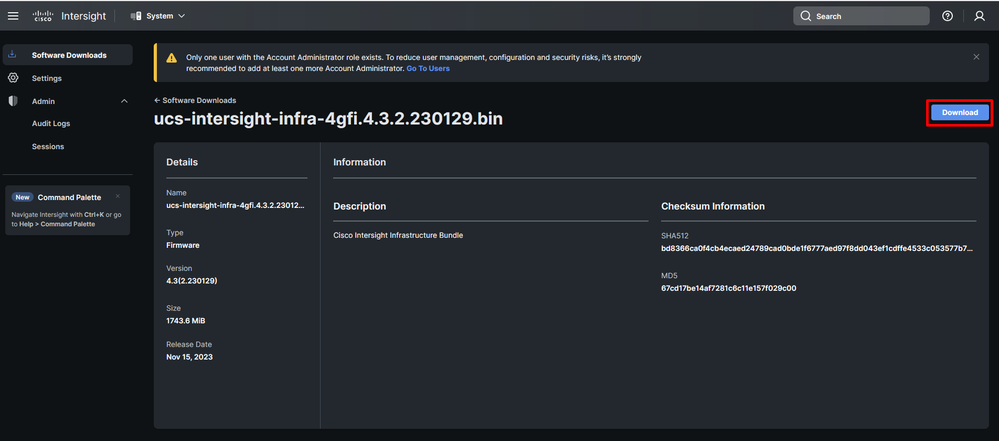
3단계. 다운로드가 완료되면 브라우저에서 탭을 열고 Private Virtual Appliance에 로그인합니다.
Admin(관리) > Software Repository(소프트웨어 저장소) > Software Files(소프트웨어 파일)로 이동합니다. 이 탭에서는 업그레이드에 사용할 수 있는 패키지 목록을 확인하고 소프트웨어 업로드를 클릭할 수 있습니다.
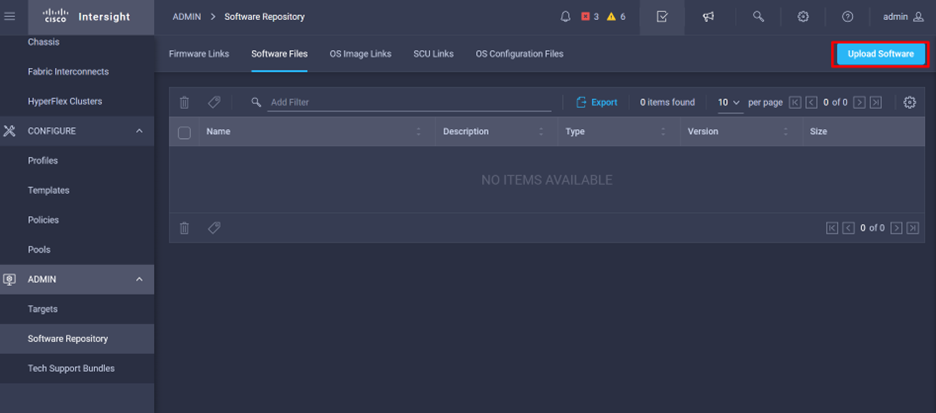
4단계. Fabric Interconnect에 대한 패키지를 찾아 업로드합니다.

5단계. 매핑이 완료되면 Finish(마침) 버튼을 클릭합니다.

6단계. Alert(경고) 버튼 왼쪽에 있는 아이콘에서 진행 상황을 확인할 수 있습니다.
Software Files(소프트웨어 파일) 탭에서 다운로드를 사용할 준비가 되었는지 확인합니다. 필요한 경우 페이지를 새로 고칩니다.
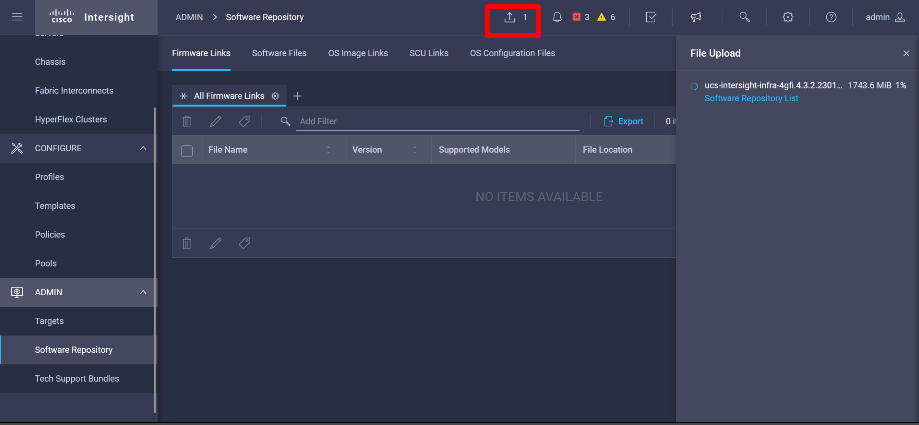
7단계. Operate(운영) > Fabric Interconnects(패브릭 인터커넥트)로 이동합니다. 업그레이드할 디바이스를 선택합니다. 업그레이드해야 하는 클러스터에 속하는 FI(Fabric Interconnect)를 클릭합니다.
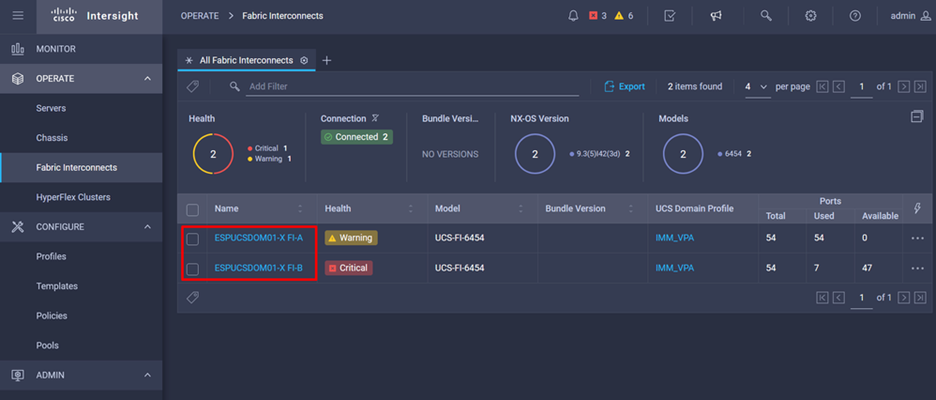
8단계. 올바른 Fabric Interconnect를 선택했는지 확인합니다.
Details(세부사항) 탭에서 피어 스위치, 관리 IP 및 현재 버전과 같은 일반 정보를 검토할 수 있습니다.
9단계. Action(작업) 버튼으로 이동합니다. 클릭하면 몇 가지 옵션이 표시되며, Upgrade firmware(펌웨어 업그레이드)를 선택합니다.
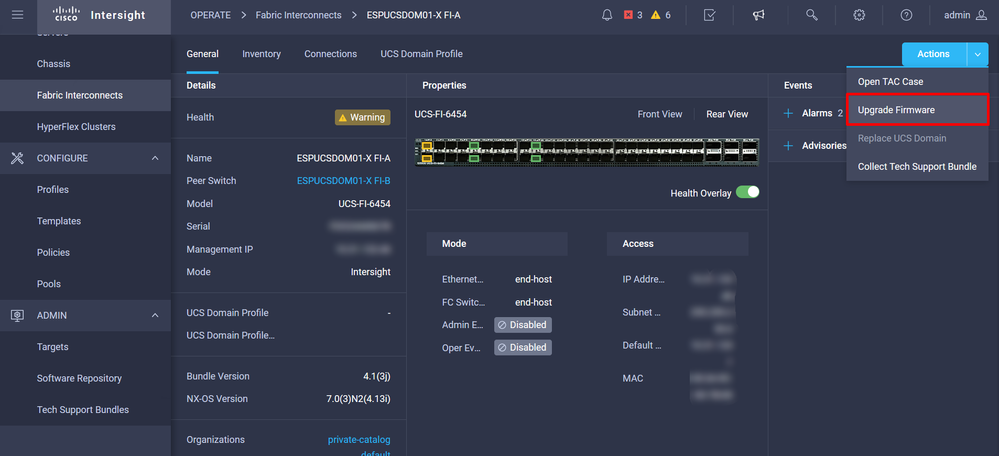
10단계. 업그레이드 수행 방법에 대한 기본 지침이 포함된 창이 나타납니다. 시작을 클릭합니다.
11단계. Intersight에서 청구한 Fabric Interconnect(패브릭 인터커넥트) 목록을 확인할 수 있습니다. 이전에 클릭한 도메인이 자동으로 선택됩니다.
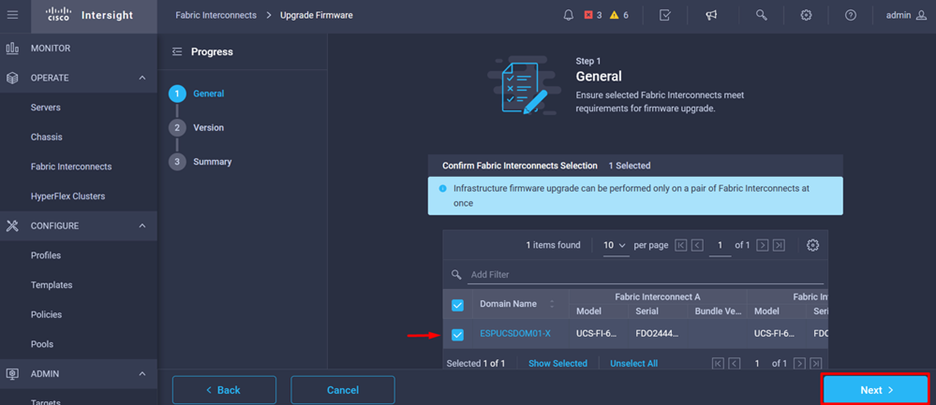
12단계. 이 예에서는 패키지 버전 4.3.2를 사용할 수 있습니다. 버전을 선택하고 다음을 클릭하여 계속 진행합니다.
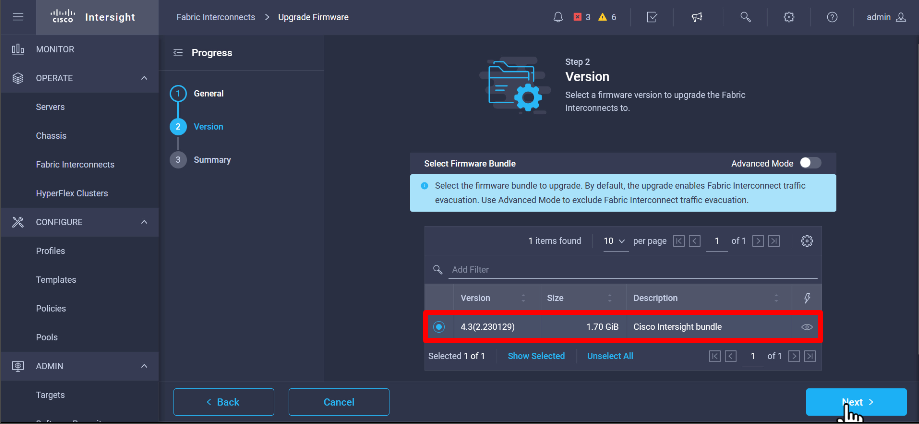
13단계. 도메인 이름, 일련 번호, 모델, 펌웨어 버전 등 업그레이드의 요약을 보여줍니다.
올바른 도메인인지 확인하고 Upgrade(업그레이드)를 클릭합니다.
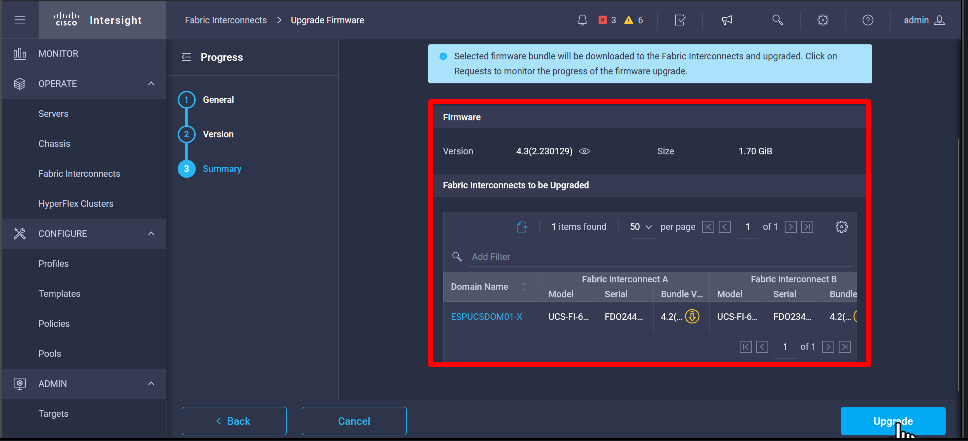
14단계. 업그레이드 작업이 성공하면 오른쪽 상단 모서리에 녹색 상자가 나타납니다.
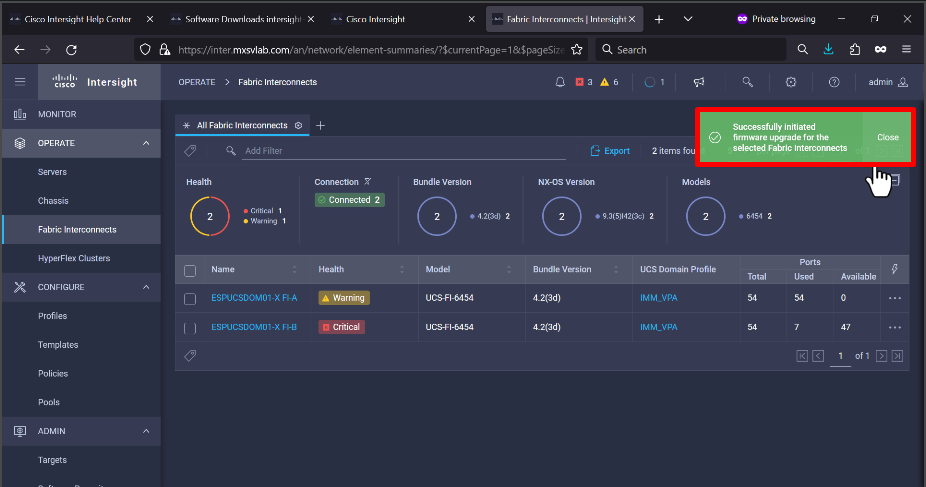
15단계. 알람 버튼 옆에 있는 아이콘을 눌러 업그레이드 진행 상황을 확인합니다.
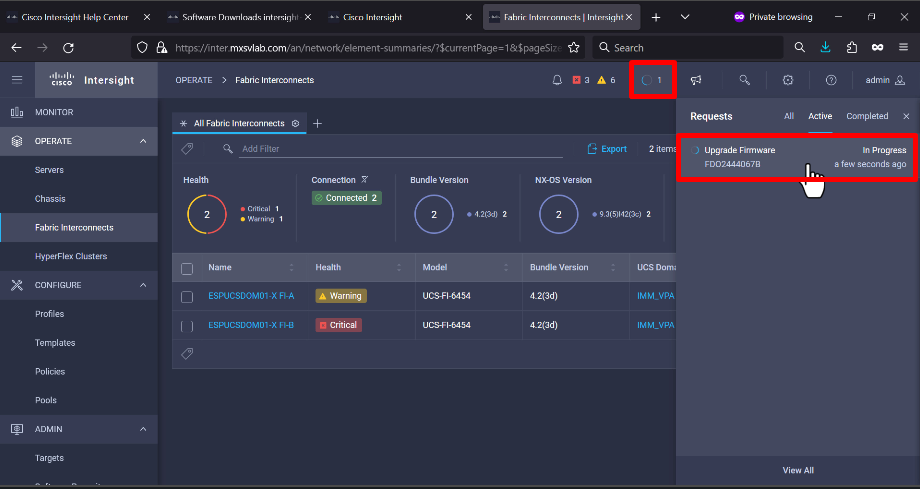
16단계. 패브릭 재부팅에 대한 확인이 필요합니다. Proceed(계속)를 클릭하여 업그레이드를 계속합니다.
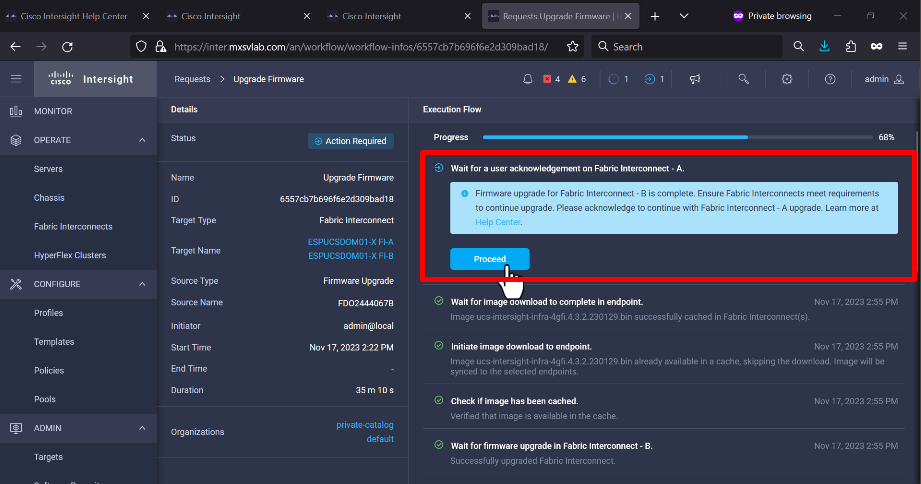
17단계. Fabric Interconnects(패브릭 인터커넥트) 탭의 Bundle Version(번들 버전) 열에서 업그레이드가 성공적으로 완료되었는지 확인합니다.
두 FI 모두 현재 버전 4.3.2입니다.
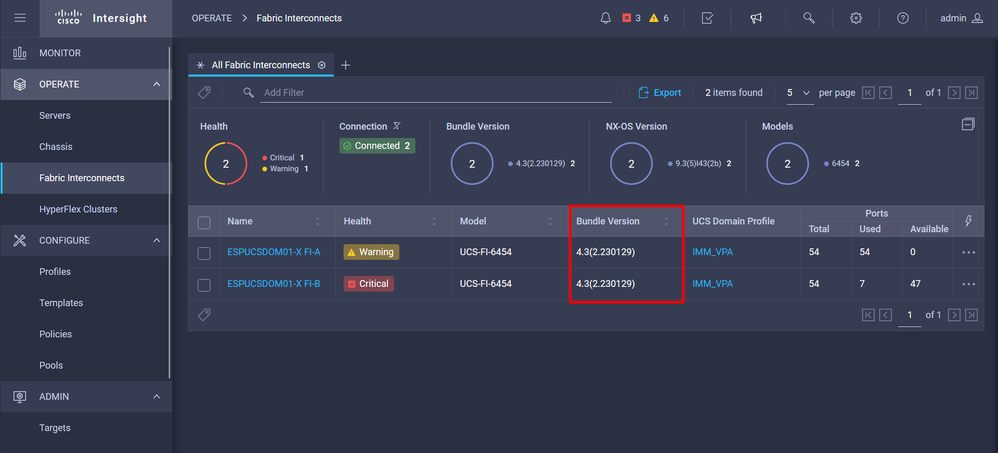
서버 업그레이드
1단계. Admin(관리) > Software Repository(소프트웨어 저장소) > Software Files(소프트웨어 파일) > Upload Software(소프트웨어 업로드)에서 서버의 펌웨어 패키지를 업로드합니다.
업로드가 완료되면 해당 항목이 나열되는지 확인합니다.
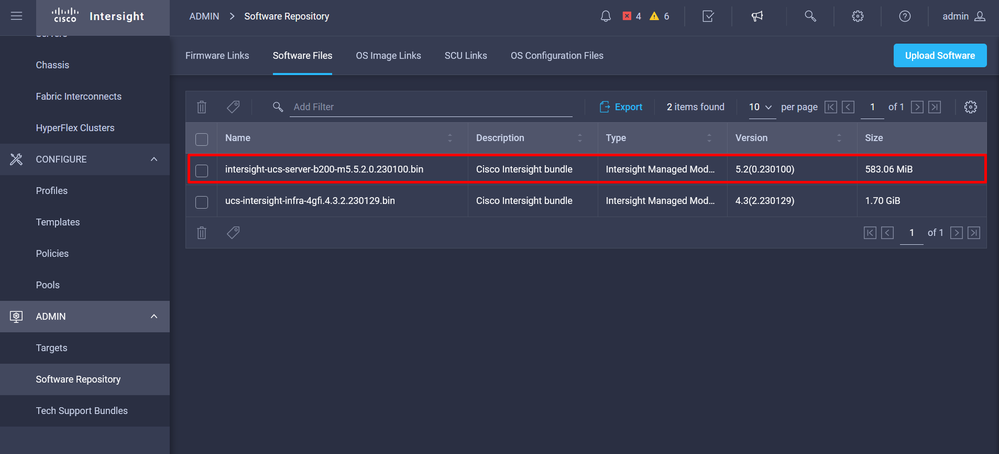
2단계. Operate(운영) > Server(서버)로 이동합니다. 업그레이드할 서버를 선택합니다. 이 예에서는 server 1/3입니다.

3단계. Action(작업) 버튼으로 이동하여 클릭하면 몇 가지 옵션이 표시되며 Upgrade firmware(펌웨어 업그레이드)를 선택합니다.
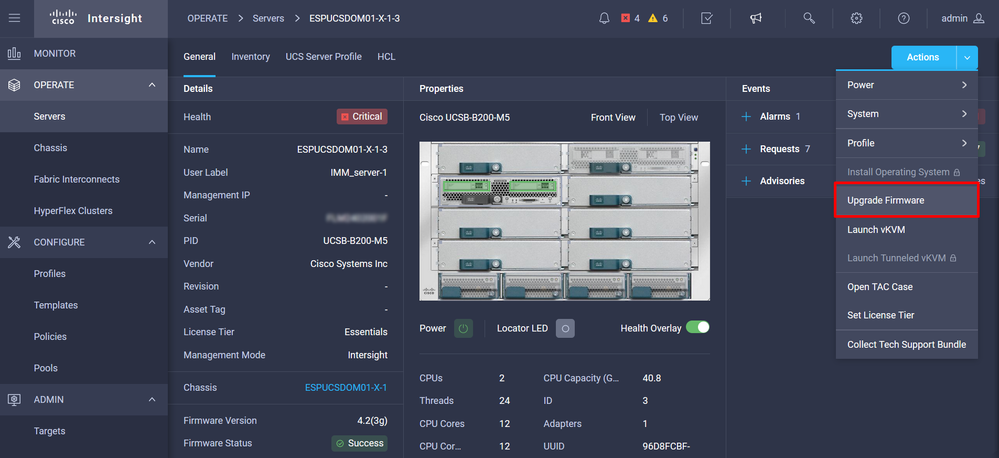
4단계. 올바른 서버를 선택했는지 확인하고 Next(다음)를 클릭합니다. 업그레이드할 펌웨어 버전을 선택합니다.
업그레이드의 요약이 표시됩니다. 서버 및 펌웨어 버전이 올바른지 확인합니다.
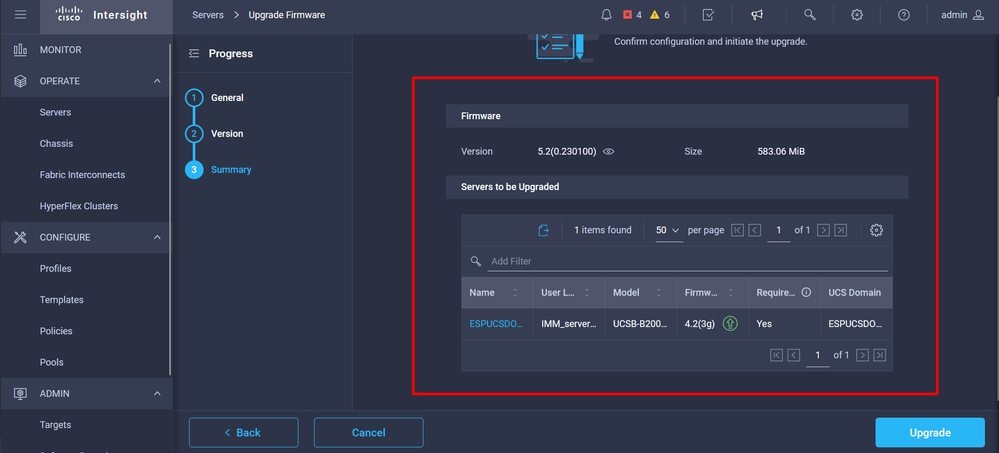
5단계. 새 창이 표시됩니다. Reboot Immediately(즉시 재부팅)를 활성화하여 업그레이드를 시작하고 Upgrade(업그레이드)를 클릭합니다.
참고: 활성화하지 않으면 서버는 즉시 업그레이드되지 않습니다. 다음 재부팅 때까지 서버가 업그레이드됩니다.

6단계. 업그레이드 작업이 성공하면 오른쪽 상단 모서리에 녹색 상자가 나타납니다.
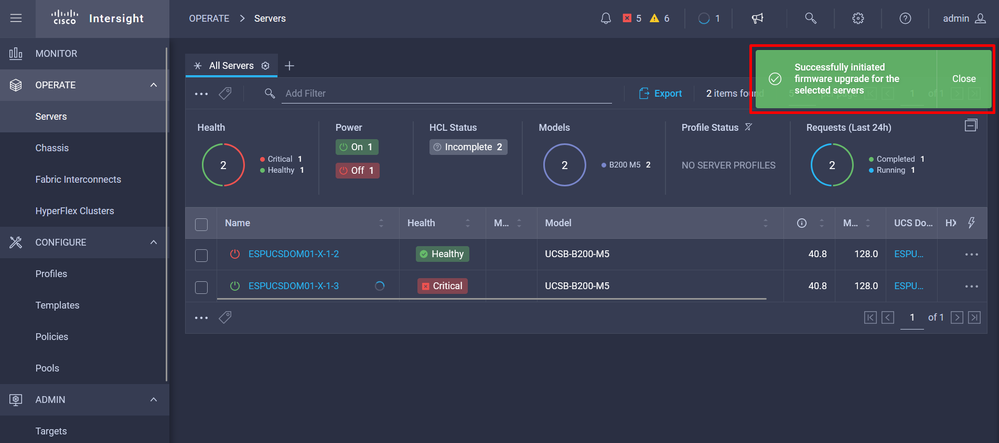
7단계. 알람 버튼 옆에 있는 아이콘을 눌러 업그레이드 진행 상황을 확인합니다.
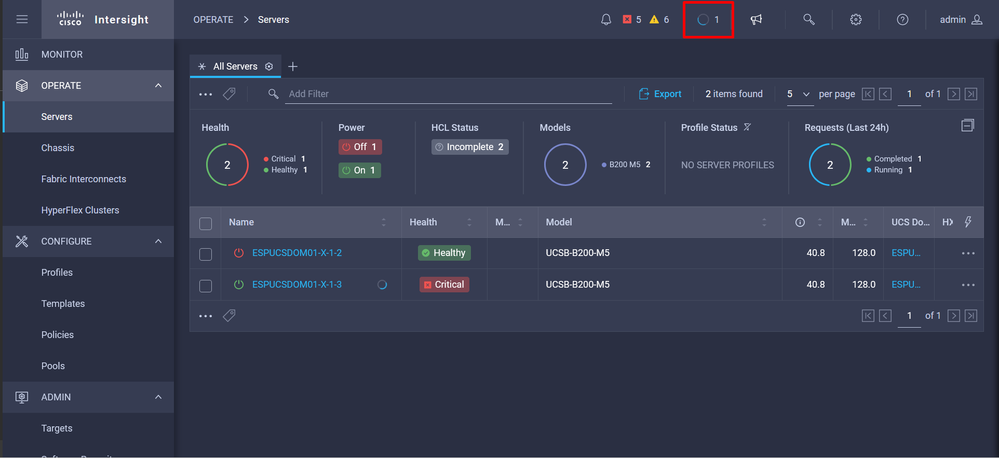
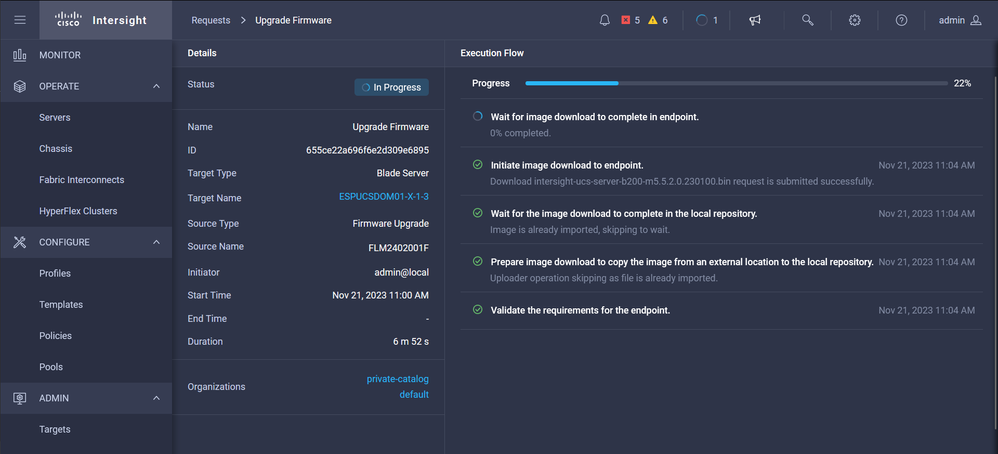
8단계. 완료되면 General(일반) 탭에서 서버의 새 펌웨어 버전을 확인합니다. 이제 이 서버에는 펌웨어 버전 5.2(0.23)가 있습니다.
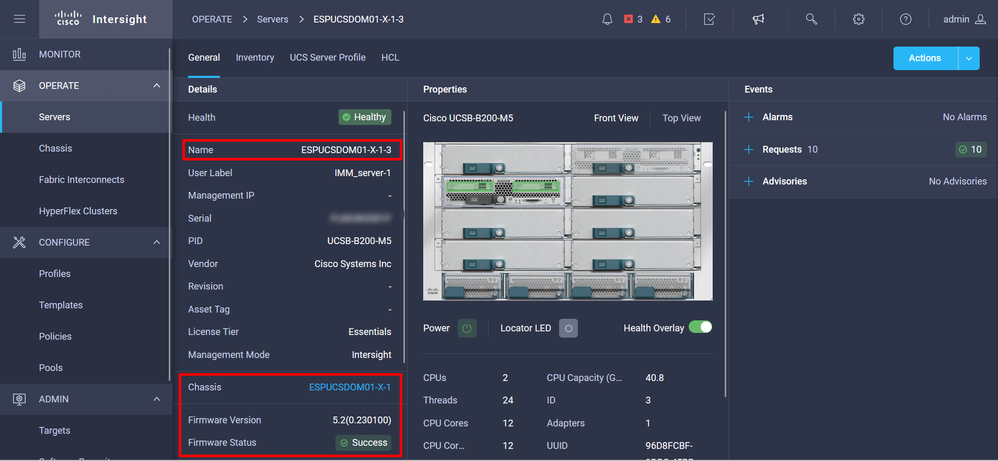
다음을 확인합니다.
FOR FABRIC INTERCONNECT
ESPUCSDOM01-X-A# connect nxos
ESPUCSDOM01-X-A(nx-os)#show version | egrep NXOS
NXOS: version 9.3(5)I43(2b) <<<<
NXOS image file is: bootflash:///ucs-6400-k9-system.9.3.5.I43.2b.bin
NXOS compile time: 10/23/2023 15:00:00 [10/23/2023 18:26:58]
FOR SERVER
ESPUCSDOM01-X-A# connect cimc 1/3
[ help ]#version
ver: 5.2(0.230100) <<<<
Build Time: Wed Nov 1 17:14:35 2023
Build Sha: 7e4aab46a4c04c403b3a2ae380572c38c3c4ef18
Build Tools: armv7-cortex_a9_v011-linux-gnueabi
관련 정보
Cisco Intersight Virtual Appliance 및 Intersight Assist 시작 가이드

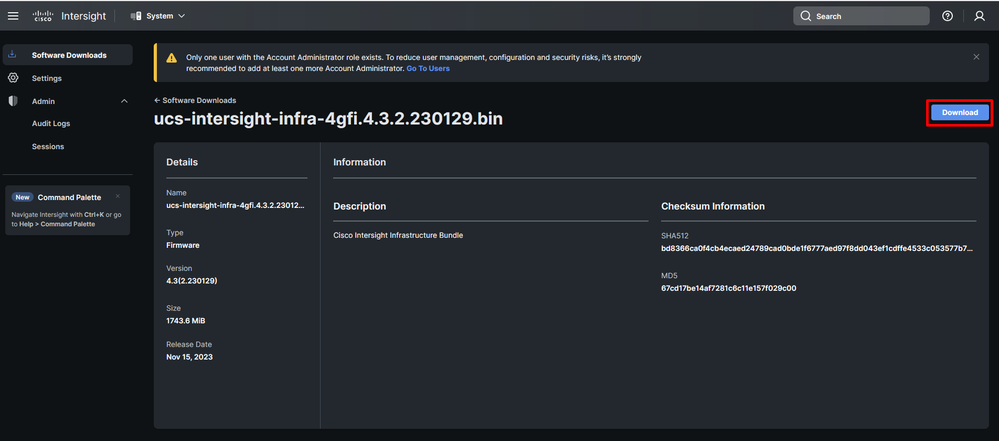
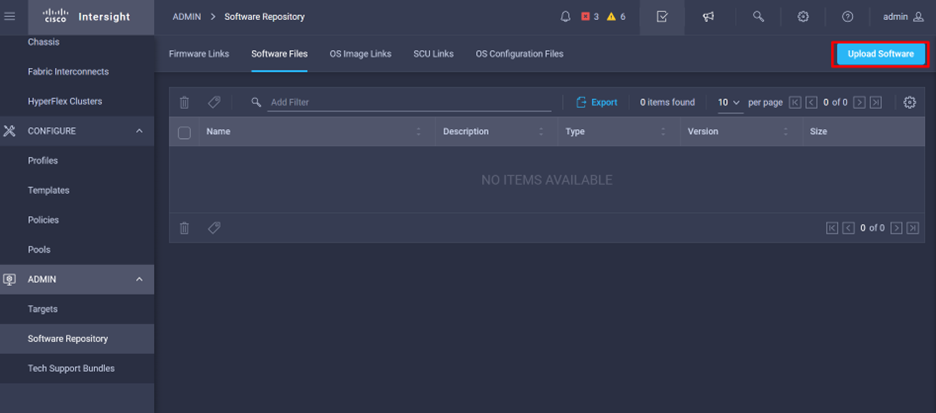


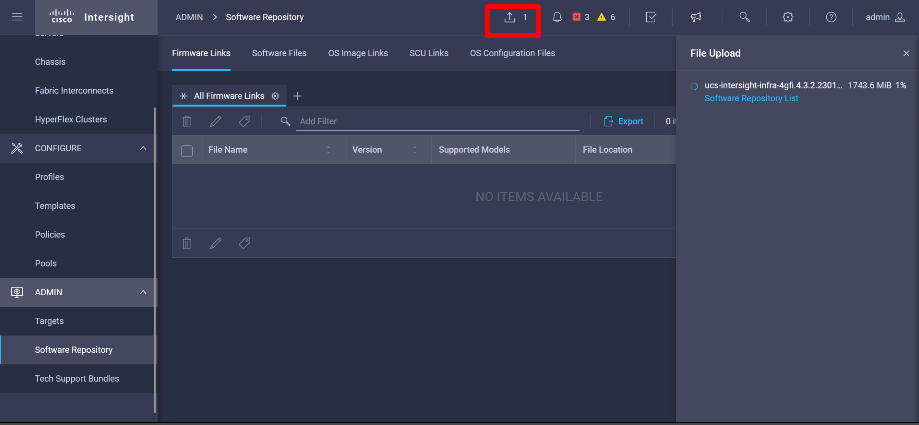
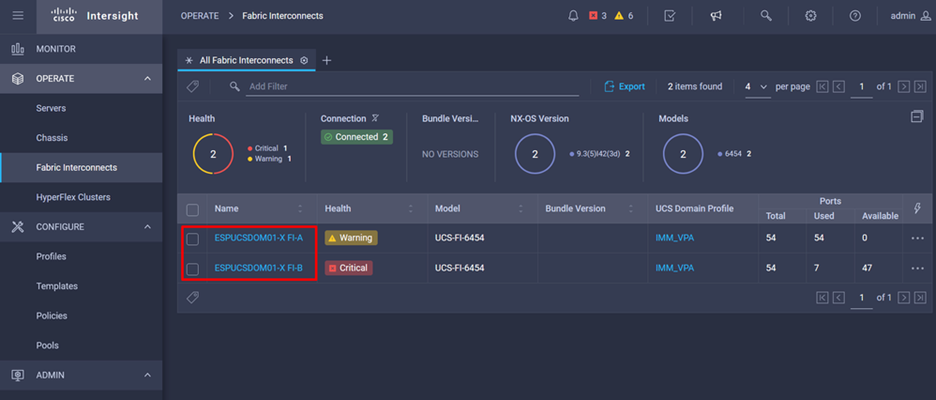
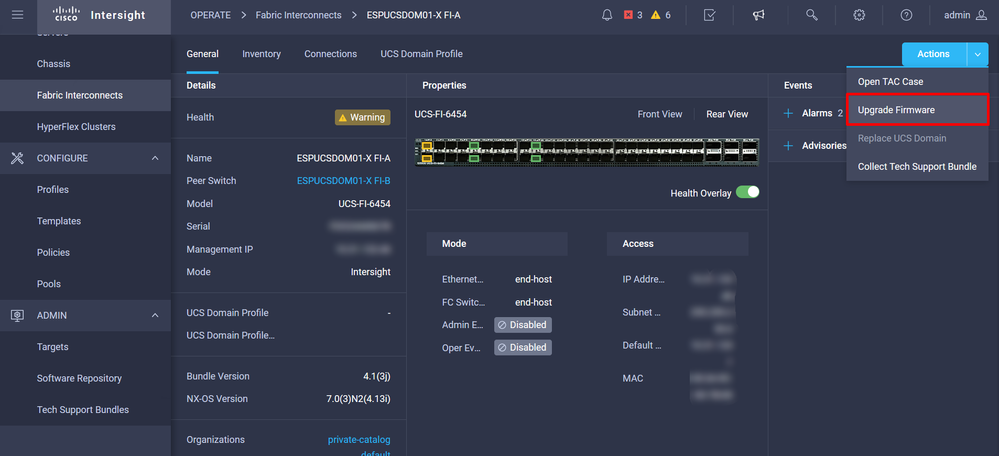
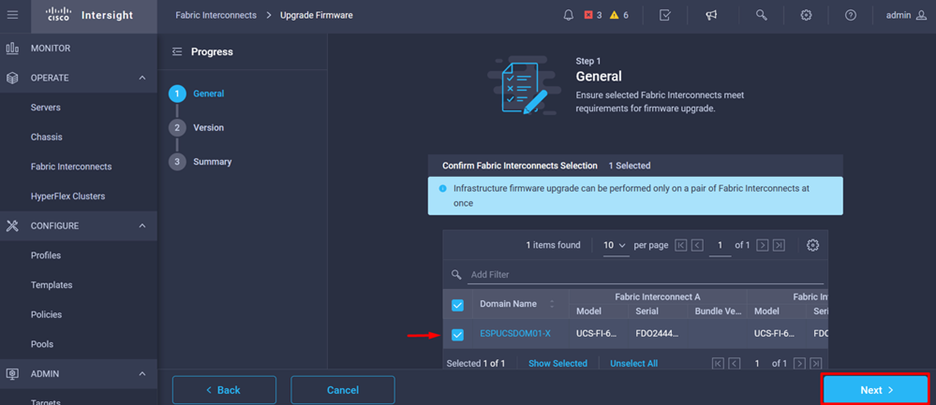
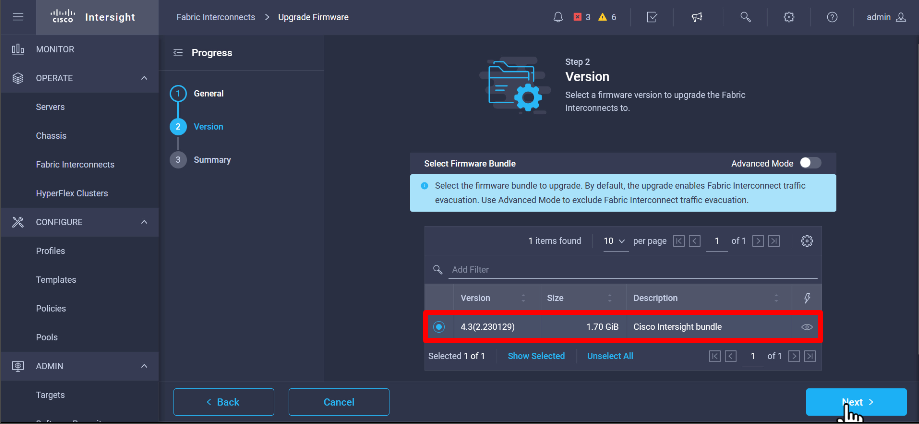
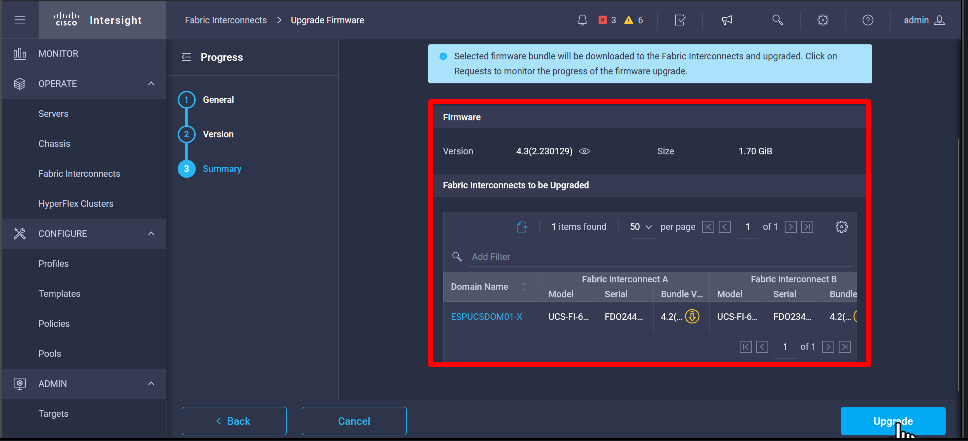
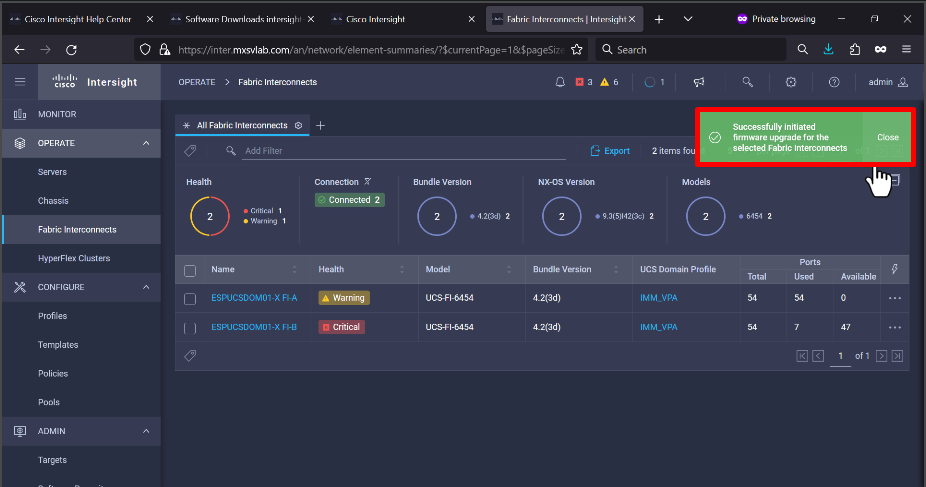
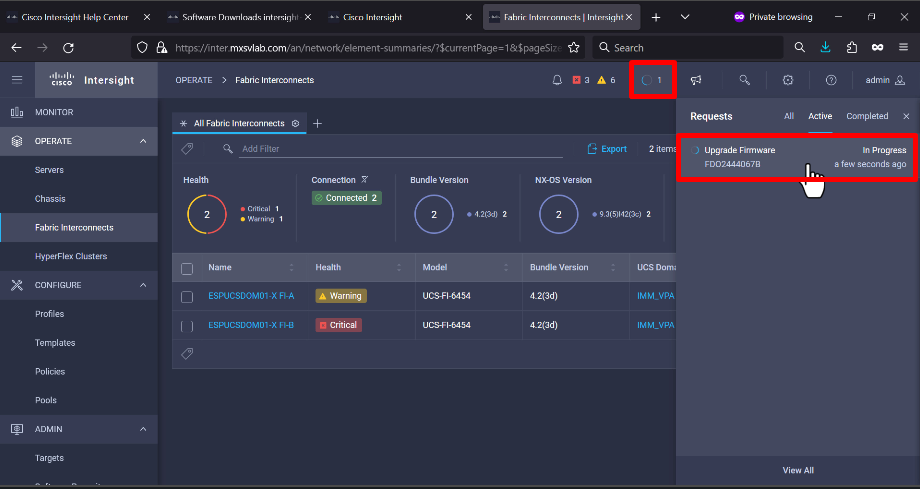
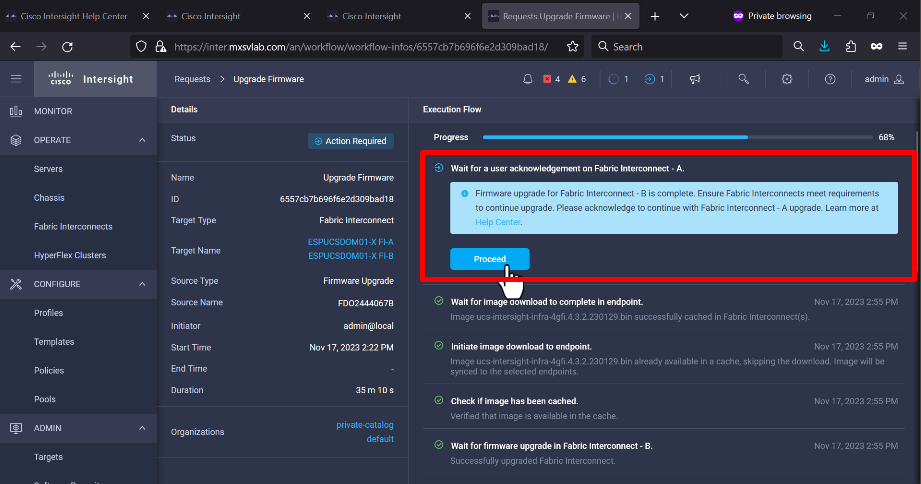
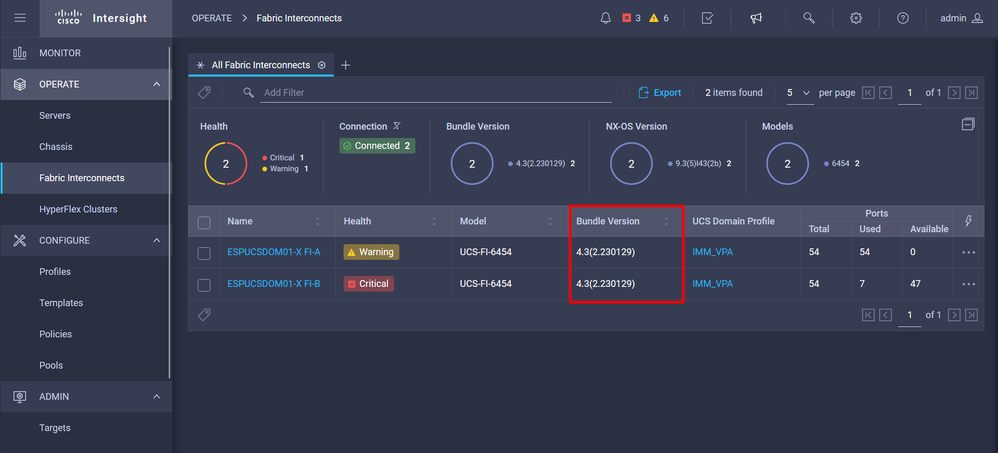
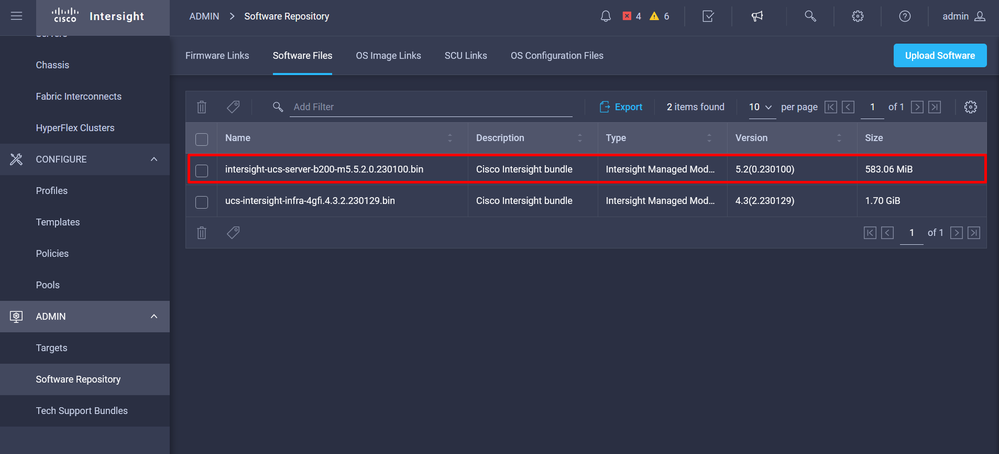

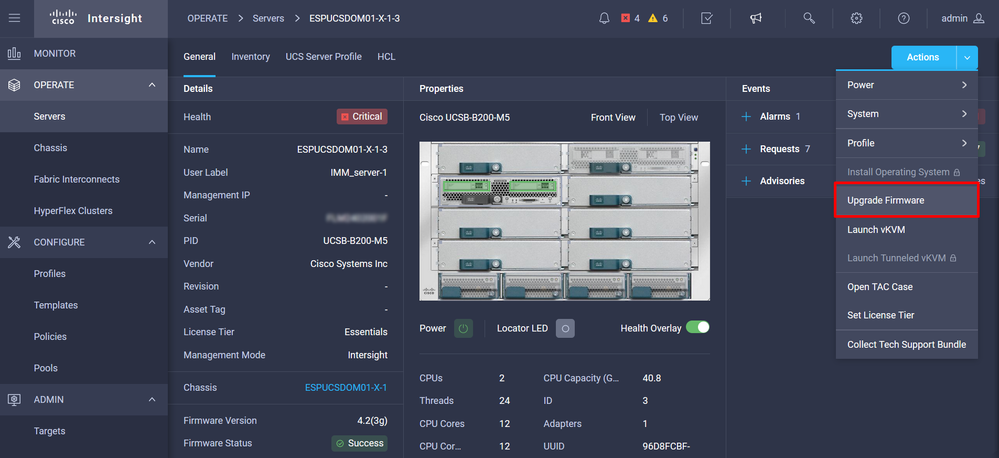
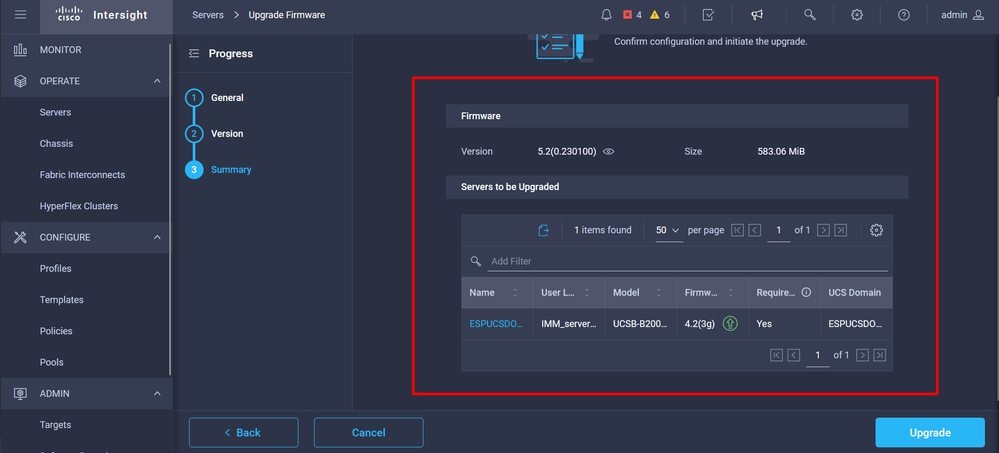

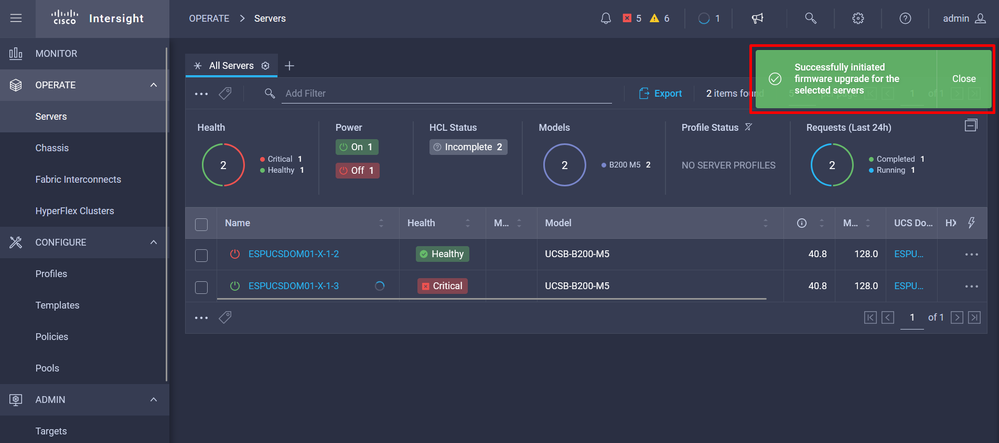
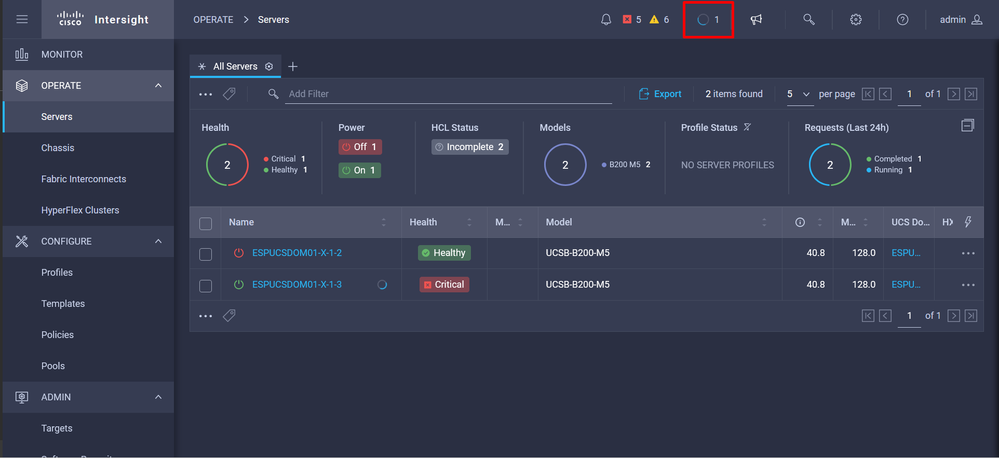
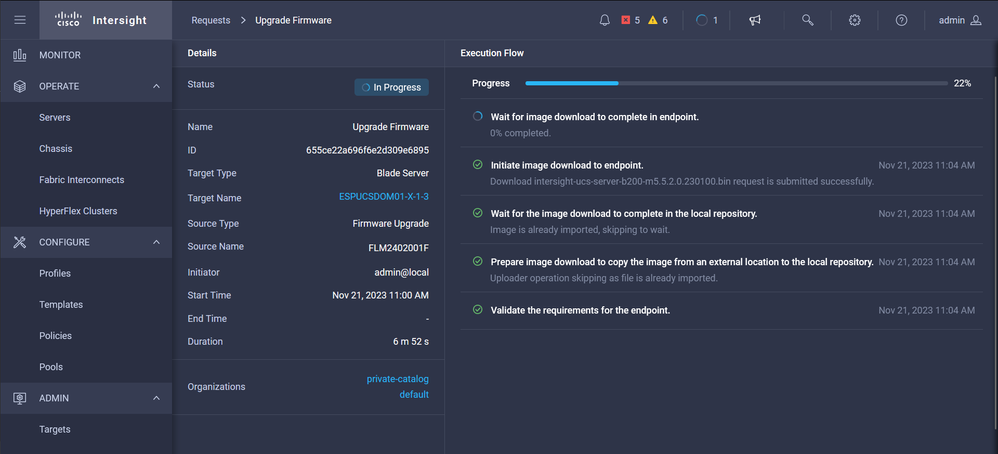
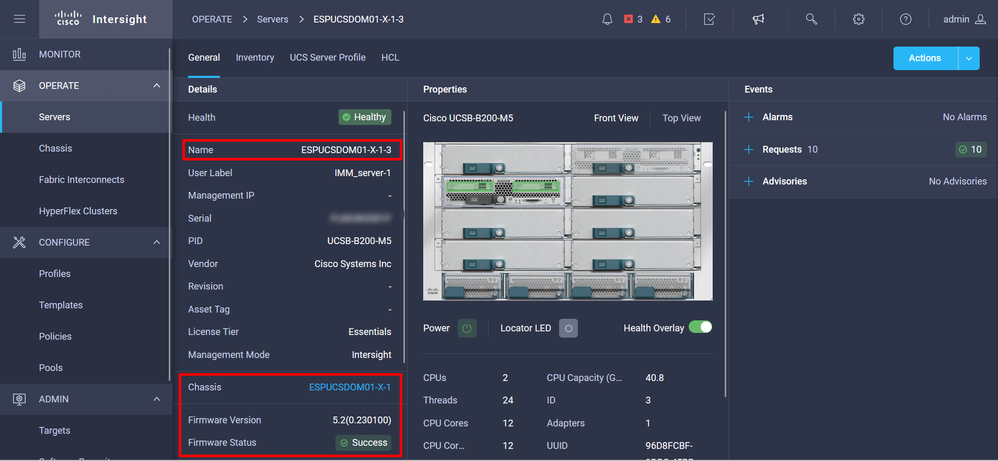
 피드백
피드백